
Смартфон позволяет общаться с людьми самыми разными способами. Кто-то для этого использует стандартную телефонию, кто-кто – интернет, но в некоторых случаях оптимальным способом общения становится СМС-переписка. Все короткие SMS помещаются в одну папку, где и хранятся СМС-сообщения на Андроиде. Попытаемся разобраться, как найти это хранилище, а также рассмотрим способы восстановления переписки в случае ее потери.
Куда сохраняются SMS сообщения на Андроиде
Вообще, все SMS приходят в приложение «Сообщения», установленное на любом смартфоне по умолчанию. Это хороший способ взаимодействия с письмами, позволяющий не только ознакомиться с их содержанием, но и отправить ответ. Однако приложение в таком случае выступает исключительно в роли инструмента просмотра, а каждая SMSка сохраняется на телефоне в виде отдельного файла. Ознакомиться с ними можно через «Пров».

В стандартной папке находятся все СМС-сообщения, когда-либо полученные или отправленные пользователем. Директория располагается по пути «data» => «com.android.providers.telephony» => «databases» => «mmssms.db», где представлен единый файл, хранящий в себе всю переписку. К сожалению, по умолчанию эта директория скрыта от глаз пользователя, а потому он не может получить к ней доступ.
Вне зависимости от того, попытаетесь вы открыть папку через стандартный «Проводник» или воспользуетесь сторонним программным обеспечением, каталог будет скрыт. Получить к нему доступ можно только в том случае, если вы получите root-права. Они предоставляются через одноименные приложения, доступные в Play Market.

Но и здесь есть ряд нюансов. Так, смартфон, обладающий правами суперпользователя, автоматически снимается с гарантии, а для его владельца блокируются многие функции, связанные с денежными переводами.
Экспорт и импорт
Если вас не останавливают ограничения, связанные с root-правами, вы можете распоряжаться файлом по своему усмотрению. Пользователям доступен импорт и экспорт сообщений на другой носитель, будь то компьютер или карта памяти. Операция выполняется через приложения Terminal Emulator for Android и BusyBox, которые можно найти в Play Market.
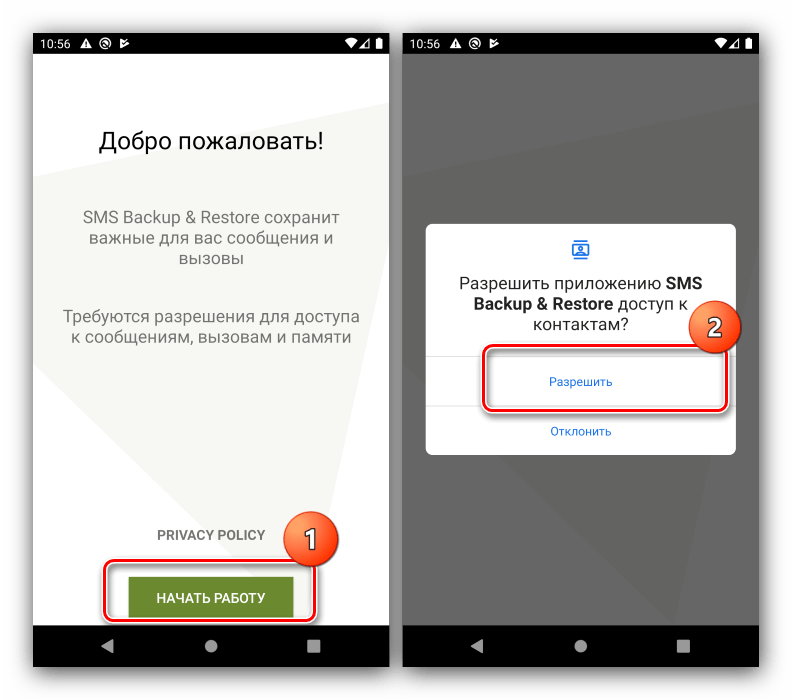
После установки необходимого софта пользователю необходимо обработать команду, отвечающую за импорт или экспорт. Ниже приведем команды на примере перемещения сообщений с или на SD-карту:
- экспорт – $ cp /data/data/com.android.providers.telephony/databases/mmssms.db /sdcard.
- импорт – $ cp /sdcard/mmssms.db /data/data/com.android.providers.telephony/databases/mmssms.db.
Указанные запросы вводятся через приложение BusyBox. Если вам требуется копирование переписки на другой носитель (например, компьютер), смартфон нужно предварительно подключить ПК, а также изменить структуру команды. Как бы то ни было, для импорта и экспорта рекомендуется использовать карты памяти, поскольку они напрямую подключаются к смартфону и гарантируют передачу данных без обрывов.

Бэкап и восстановление СМС с помощью ПО
В случае утраты переписки вы можете ее восстановить, обратившись к помощи специализированного софта:
- SMS Backup & Restore;
- SMS Backup +;
- СМ Backup – Безопасное Облако.

Все программы распространяются бесплатно и доступны для скачивания в Play Market. Также существует много аналогичных приложений, которые работают по схожему принципу. После запуска утилиты необходимо подтвердить начало сканирования, а по его окончании – отметить СМС для дальнейшего восстановления.
Селена КомезОбновлено в августе 30, 2018
летнийОтправка текстовых сообщений является основным способом связи с другими людьми. Потерянные данные текстовых сообщений на мобильном устройстве могут быть подавленными для большинства людей. Эта статья покажет вам практический способ восстановления удаленных SMS с телефона Lenovo.
В настоящее время люди предпочитают отправлять текстовые сообщения, а не звонить, поскольку отправка SMS происходит мгновенно и является хорошим способом записать важную и ценную информацию. Несчастные случаи всегда случаются не говоря ни слова. Одно из распространенных явлений среди пользователей Android – это потеря данных. Например, когда вы пишете или читаете SMS, вы можете неправильно нажать кнопку «Удалить», тогда сообщение исчезнет. Предположим, вы – пользователь Lenovo, который небрежно удалил с телефона сообщения, которые действительно важны, и вы просто хотите восстановить их как можно скорее. Что делать, чтобы восстановить удаленное SMS-сообщение от Lenovo? Даже без бэкапа?
Восстановление текстовых сообщений Lenovo
К счастью, сегодня доступно много инструментов восстановления, таких как U.Fone Android Data Recovery, На самом деле, программа отлично подходит для предоставления четких инструкций, которые проведут пользователей по всему процессу. С его помощью вы можете легко восстановить удаленные текстовые сообщения с телефона Lenovo, например Z5, A5, K5, K6, K8, S5, P2, C2 и т. д. Помимо SMS, он поддерживает восстановление удаленных контактов, фотографий, видео, аудио, журналов вызовов, сообщений WhatsApp, документов и т. Д. В заключение, этот инструмент восстановления позволяет восстановить данные Android, потерянные из-за любых случаев, таких как случайное удаление, обновление ОС Android, рутирование ОС Android, восстановление заводских настроек, вирусная атака и т. Д. U.Fone Android Data Recovery совместим со всеми телефонами Lenovo и другими моделями Android.


Как восстановить удаленные SMS с телефона Lenovo
Шаг 1, Запустите программу и подключите телефон Lenovo
Для начала запустите U.Fone Android Data Recovery на компьютере. Подключите телефон Lenovo к компьютеру с помощью USB-кабеля Android, программа обнаружит ваш телефон, когда он успешно подключится. Доступны три режима, выберите «Android Восстановление данныхВозможность продолжить.

Шаг 2. Включить отладку по USB на Lenovo
Этот шаг поможет вам включить USB-отладку на устройстве, просто нажмите «OK” в теме.

Шаг 3. Выберите файлы SMS для сканирования
Здесь программа перечислит все типы файлов, которые вы можете восстановить, включая контакты, сообщения, галерею, видео, сообщения WhatsApp и т. Д. Выберите «Сообщения“&”Вложения сообщений»Элементы для восстановления SMS. Затем нажмите «Следующая” продолжать.

Шаг 4. Разрешить сканировать ваш телефон Lenovo
Просто нажмите «Разрешить»На телефоне, чтобы получить привилегию разрешить программе сканировать данные на нем.

Шаг 5. Начать сканирование телефона Lenovo
После этого U.Fone Android Data Recovery начнет сканировать все потерянные и существующие данные с вашего телефона.

Шаг 6. Предварительный просмотр и восстановление удаленных SMS с телефона Lenovo
На последнем этапе он перечислит все контакты, фотографии, видео, сообщения, журналы вызовов, сообщения WhatsApp и другие данные в списке результатов сканирования. Пожалуйста, нажмите “Сообщения“&”Вложения сообщений», Чтобы просмотреть данные, которые вы хотите восстановить, и отметьте данные, затем щелкнув значок«Recover», Чтобы сохранить восстановленные данные на компьютере.



Дополнительные руководства Lenovo вы можете проверить:
Как восстановить удаленные файлы с телефона Lenovo
Как восстановить удаленные фотографии с телефона Lenovo
Как восстановить потерянные контакты с телефона Lenovo
Как восстановить данные поврежденного водой телефона Lenovo
Как сделать резервную копию и восстановить телефон Lenovo
Как управлять телефоном Android на компьютере
Восстановить удаленные SMS с телефона Lenovo

Android Восстановление данных
Восстановите утерянные данные с Android
Теперь даже устройство сломано
Совместимо с Android 8.0 Oreo / 7.0 и т. Д.
Восстановить утерянные данные сейчас
Комментарии
подскажите: тебе нужно авторизоваться прежде чем вы сможете комментировать.
Еще нет аккаунта. Пожалуйста, нажмите здесь, чтобы зарегистрироваться.
![]() Загрузка…
Загрузка…
Перейти к содержанию
Где в операционной система Андроид хранятся СМС сообщения
На чтение 3 мин Просмотров 3.2к. Обновлено 10 марта, 2021
Необходимость знать расположение файлов, отвечающих за SMS-сообщения, у рядового пользователя Android возникает редко. Однако есть несколько ситуаций, при которых эта информация может пригодиться:
- Сохранение важной переписки. Диалог может быть настолько важен, что риск потерять его вместе с телефоном просто недопустим. Отличное решение проблемы – это хранение копии диалога в отдельном месте.
- Импорт и экспорт данных. В сообщениях кроме текстовой информации часто пересылаются документы или другие ценные файлы. О местонахождении SMS нужно знать, чтобы перенести их на другое устройство, или, наоборот, поместить сообщения в свой гаджет.
- Восстановление. Бывает, что важные переписки случайно удаляются. Чтобы их восстановить, нужно знать, где хранятся сообщения смс на андроиде. Однако, если после удаления на ваш телефон поступят новые SMS, старые вы потеряете окончательно.

Как найти сообщения в Android
Чтобы получить доступ к необходимым файлам, следует выполнить следующие действия:
- Получить права «суперпользователя» Android (более известные как root). Сделать это можно с помощью ряда программ, таких как Framaroot или 360 root. Неопытному пользователю перед этим стоит ознакомиться с подробной инструкцией и возможными рисками.
- Установить программу, позволяющую открывать файлы базы данных SQLite (например, sqlite database browser).
- С помощью программы перейти в следующий каталог: /data/com.android.providers.telephony/databases/. Папка /data чаще всего находится в директории /android. Также она может храниться в каталоге /data, либо в корневой папке хранилища.
- Находим файл mmssms.db. В этом файле в андроиде хранятся диалоги.
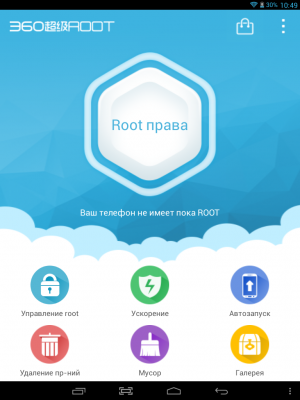
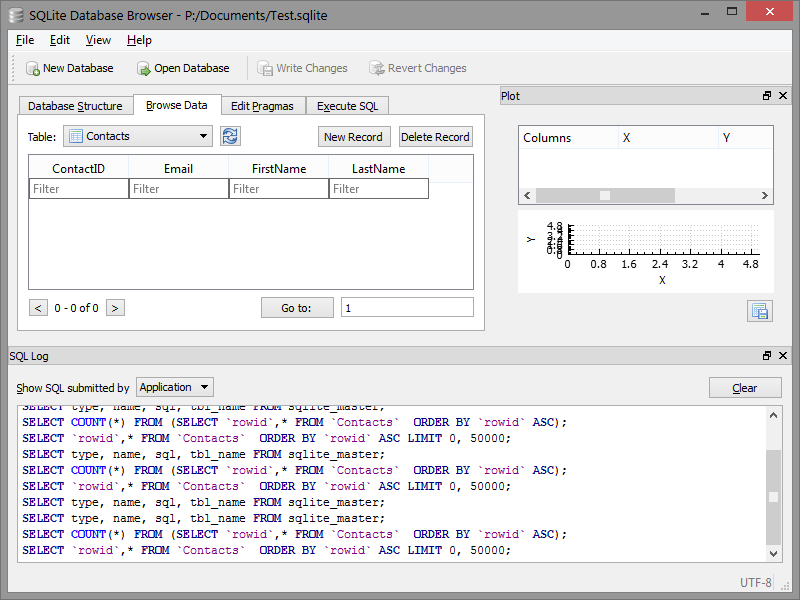
Как использовать файл mmssms.db
После нахождения этого файла возникает резонный вопрос: что с ним дальше делать? Вариантов несколько:
- Удалить. Самый простой и очевидный вариант, который в некоторых случаях может быть полезен. Смысл этой операции в том, что после перезагрузки база сообщений на устройстве обновится. Во-первых, это позволяет удалить все сообщения сразу. Во-вторых, может помочь избавиться от ошибки в системе, при которой на иконке сообщений постоянно висит уведомление при отсутствии новых сообщений.
- Экспортировать. Другими словами, скопировать на сторонний носитель. Для этого нужно воспользоваться командой cp /data/data/com.android.providers.telephony/databases/mmssms.db /sdcard/.
- Импортировать. То есть внедрить в этот файл данные из другого источника. Команда для этого:
cp /sdcard/mmssms.db /data/data/com.android.providers.telephony/databases/mmssms.db
chown radio:radio /data/data/com.android.providers.telephony/databases/mmssms.db
chmod 660 /data/data/com.android.providers.telephony/databases/mmssms.db
В этом случае вы не только копируете файл (первая строчка), а еще и изменяете владельца (вторая) и устанавливаете соответствующие права (третья).
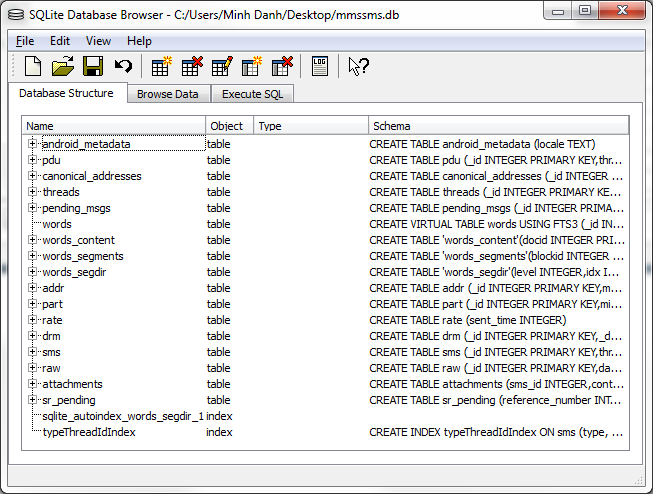
Теперь вы знаете где хранятся смс на андроиде.
Очень часто у многих людей, которые неаккуратно общаются с информацией, возникает необходимость вернуть ранее стертые текстовые сообщения (СМС) с мобильного телефона. Но как прочитать удаленные сообщения в телефоне? В принципе, в теоретическом плане можно, если обратиться к своему сотовому оператору, однако делать этого не стоит. Все равно физическим лицам такие услуги операторы не предоставляют. И помочь они могут лишь в том случае, если к ним с официальным запросом обратятся соответствующие органы.
Так что придется действовать самостоятельно. Для начала, желательно внимательно изучить свой собственный телефон. Можно открыть подпункт меню «Сообщения» и найти там подраздел «Удаленные». Вполне может случиться так, что в этой папке содержатся удаленные ранее текстовые сообщения, которые еще можно из нее извлечь. Если это не помогло, то следует приступить к следующему пункту. Однако такая папка имеется не во всех моделях телефонов.
Если эта рекомендация не помогла, то стоит посетить один из многочисленных сайтов, которые предлагают свои услуги по восстановлению тех данных, которые были удалены с компьютерных жестких дисков или с флэшек. Такие сайты обычно предлагают программы для восстановления утерянных данных, которые можно скачать. Такие программы, как правило, бесплатные. Однако скачав их, желательно тщательно проверить антивирусной программой.
Если с момента удаления сообщений телефон не выключался, из него не извлекалась батарея, и не менялись SIM-карты, то восстановить эти sms можно попробовать при помощи кард-ридера. Ведь некоторое время после удаления сообщения хранятся в кэше «симки». Такой кэш SIM-карты полностью стирается в тот момент, когда память телефона оказывается заполненной «под завязку».
Взять кард-ридер, выключить телефон, вынуть из него SIM-карту и поставить ее в ридер. В свою очередь, ридер необходимо подключать к своему ПК используя USB-порт. Не пройдет и минуты, как все те данные, которые находятся в памяти «симки», появятся на экране компьютера. Здесь же среди массы информации можно и прочесть удаленные сообщения с телефона. Если повезет, конечно.
Ведь все бы ничего, но таким способом можно восстановить не все СМС, а только десяток последних. И если СМС были удалены больше недели назад, то о них уже можно забыть навсегда. На практике иногда все бывает гораздо сложнее. Дело в том, что телефон телефону рознь и некоторые модели имеют предустановленную функцию восстановления файлов. Вполне возможно, что с ее помощью получится вернуть утраченное.
В принципе, главным условием такого восстановления СМС является то, то восстановить можно только те стертые СМС, которые находились в памяти «симки». Если текстовые сообщения удалялись непосредственно из телефонной памяти, то восстановить их уже не получится никогда. И тогда, придется, как в совете пункта №1 обратиться за помощью к сотовому оператору. Но положительного исхода от него ждать, как говорилось выше, не приходится.
Порой в горячах или по крайней невнимательности, мы часто удаляем всю историю СМС-сообщений, и лишь спустя некоторое время вспоминаем, что там была какая-то важная информация. Как восстановить удаленные СМС? На самом деле можно, хотя положительное решение проблемы возможно, но все зависит от марки телефона или смартфона и их программного обеспечения. Есть несколько достоверных способов восстановления СМС-ок.
Применение СИМ-ридера
Вопрос о том, как восстановить СМС на телефоне, можно решить с помощью специального устройства — СИМ-ридера. Практически на любом телефоне после удаления СМС-ка никогда не удаляется полностью, а располагается в кэш-памяти. Установив на компьютер специальную программу и подключив к нему телефон, можно восстановить таким способом потерянную информацию. Однако чем больше проходит времени, тем меньше вероятность восстановить файлы.
СИМ-ридер позволяет восстанавливать историю СМС-ок до тех пор, пока не произошло полное заполнение памяти СИМ-карты. После ее очистки устройство будет бесполезно. Поэтому восстановление СМС-ок нужно выполнять как можно скорее с момента их удаления.
Стандартный способ удалить контакт
На телефонах с операционной системой Андроид есть простой способ редактирования списка контактов. Для этого нужно найти приложение, которое хранит их список. Обычно оно так и называется «Контакты», но может быть и иначе. Его пиктограмма представляет собой записную книжку со схематически изображением человека на ней.
- Перед вами список контактов, найдите в нем тот, что потерял актуальность.
- Нажмите на тот контакт, который необходимо удалить. Удерживайте палец до тех пор, пока не появится дополнительное меню.
- Из списка выберите пункт «Удалить», подтвердите свое решение.
При нажатии на нужную строчку операционная система может вести себя по-разному. Иногда меню не появляется, а в верхней части экрана активируется строка, на которой схематично отображены доступные действия. В этом случае вам нужно выбрать пиктограмму, напоминающую мусорный бак или корзину.
Также иногда интерфейс этого приложения подразумевает вызов меню не длительным удержанием пальца, а специальной кнопкой.
В этом случае вам нужно:
- выбрать в списке удаляемый контакт;
- нажать на него;
- выбрать вверху или снизу в строке управления знак в виде трех точек;
- из появившегося меню выбрать «Удалить».
Если ни один из способов вызова меню не работает, нажмите снизу экрана крайнюю левую кнопку. Она используется для альтернативного вызова меню. В нем вы также сможете удалить контакт или изменить его.
Удаление контактов с SIM -карты
Многие сохраняют контакты на SIM -карте, чтобы при смене аппарата иметь к ним доступ. В этом случае вы можете столкнуться с проблемой, как удалить старые номера телефонов, если они записаны в памяти СИМ. Если вы предпочитаете хранить номера друзей и знакомых не в памяти телефона, то последовательность действий будет иная:
- Нажмите на попку меню в нижней части экрана (крайняя слева).
- На экране высветятся настройки приложения « ». В списке вам нужно найти строку «Отображение».
- В этом пункте есть несколько вариантов демонстрации контактов. Вам нужно выбрать тот, который предусматривает выведение в общий список информации с SIM -карты. Включите это отображение.
- Теперь обратно вернитесь к списку контактов и отредактируйте их по своему желанию.
Практически на каждой современной SIM -карте есть сервисные номера, которые помечены пиктограммой «Замок». Они могут сильно мешать, но удалить их невозможно. Эти номера необходимы для вызова экстренных служб, проверки баланса и обращения на горячую линию оператора.
Если на СИМ-карте есть только сервисные номера, которыми вы не пользуетесь, то необходимо отключить ее отображение в списке, тогда они не будут вам мешать. Для того, чтобы контакты с SIM не фигурировали в основном списке, необходимо через настройки отключить выведение их в общий список. Это делается через вкладку «Отображение» в меню.
Пакетное удаление контактов с телефона
Как удалить контакт с телефона в пакетном режиме
Если вы хотите провести глобальную зачистку контактов, то можно сделать массовое удаление. В зависимости от конфигурации операционной системы оно проводится двумя способами.
Самый простой вариант пакетного удаления номеров и контактов:
- Зайдите в приложение «Контакты» или «Люди».
- Выберите любую из записей, нажмите на нее и удерживайте палец.
- Слева от списка контактов появятся ячейки.
- Проставьте в них маркеры (короткими нажатиями) напротив контактов, которые нужно удалить.
- В верхней строке выберите слово «Удалить» или пиктограмму, напоминающую мусорный бак.
- Подтвердите свои действия.
В более современных версиях Android есть опция «Пакетное удаление». Для нее необходимо зайти в приложение «Контакты» и вызвать меню настроек, сенсорной клавишей под экраном (крайняя слева).
Восстановление на Андроиде
Как восстановить удаленные СМС на Андроид? Восстановление СМС на Андроиде происходит быстрее, безопаснее и надежнее, чем в любой другой о. с., так как для этого используется специальная программа Dr.Fone for Android, предназначенная для восстановления удаленных СМС.
СМС-ки нынче далеко не самый популярный вид текстового общения — эту нишу плотно заняли всевозможные мессенджеры. Тем не менее различные данные, в том числе и служебного характера, все еще часто отправляются именно посредством службы коротких сообщений. А это, следует признать, не самый надежный вариант.
Случайно удалить SMS с важной информацией легко, а вот восстановить его можно далеко не всегда. Впрочем, шансы есть и наиболее высоки они при попытке немедленной «реанимации». Реагировать стоит как можно быстрее, ведь о том, когда именно сообщения окончательно стираются с устройства, точно не известно.
Как восстановить удаленные СМС
В Windows ликвидируемые файлы не пропадают бесследно — они помечаются как доступные для перезаписи. Соответственно, в течение определенного времени их вполне реально восстановить, чем и пользуются специальные утилиты. На Android все работает так же, с одной лишь оговоркой — для решения проблемы в любом случае придется задействовать ПК.
Так, чтобы восстановить удаленные сообщения, вам нужен компьютер, программа с необходимым функционалом, USB-шнур и сам мобильный телефон.
Не лишними будут и Root-права в системе, ведь без таковых шансы на успех весьма невелики.
Подробнее: Получение Root прав на Android
Способ 1: FonePaw Android Data Recovery
Удобная утилита, позволяющая восстанавливать не только утраченные сообщения, но и контакты, историю звонков, видео, аудиофайлы, а также другие документы. Для максимальной эффективности FonePaw нужны привилегии суперпользователя, хотя программа может пытаться «реанимировать» нужные данные и без рут-прав на устройстве.
Так как этот инструмент является условно бесплатным, вы можете использовать его в пробном режиме, срок которого составляет 30 дней. Тем не менее ограничения все же есть: без приобретения продукта восстановить удаленные сообщения FonePaw не позволит, но и просмотреть их вам никто не помешает.
2. Установите программу на свой компьютер и запустите ее. В открывшемся окне нажмите «Free Trial
», чтобы начать ознакомительный период пользования инструментом.
Затем откройте раздел «».
3. На устройстве перейдите в настройки для разработчиков и активируйте функцию «».
Если же режим девелопера в системе не включен, вы можете узнать, как это сделать, ознакомившись с соответствующими материалами на нашем сайте.
Подробнее:
4. После этого подключите свой гаджет к компьютеру с помощью USB-шнура и дождитесь отображения списка типов документов, подлежащих восстановлению. Чтобы ускорить процесс, оставьте отмеченным лишь пункт «» в категории «Contacts & Messages
» и щелкните по кнопке «
Next
».
5. Будет начат процесс сканирования смартфона или планшета на предмет утерянных СМС, в ходе которого утилите потребуется предоставить Root-права.
Как итог, вы получите список утраченных диалогов со всем их содержимым. При пользовании приобретенной версии программы можно отметить нужные сообщения и нажать «», чтобы восстановить их прямо на устройстве.
Конечно, способ этот не безотказный. Может так случиться, что ваше устройство или прошивка просто не совместима с представленной утилитой. Впрочем, по заявлению разработчика, FonePaw поддерживает более чем 8 тысяч Андроид-девайсов, и если ваш аппарат входит в это число, скорее всего, процедура восстановления данных будет проведена успешно.
Способ 2: Dr.Fone Android Toolkit
Универсальное средство для решения разного рода проблем с мобильными гаджетами также предлагает и компания Wondershare. Программа Dr.Fone содержит в себе инструменты для переноса данных, исправления системных ошибок, разблокировки экрана и другие полезные функции, включая восстановление утраченных данных.
Чтобы работать с этой утилитой, желательно иметь права суперпользователя на вашем устройстве. Впрочем, даже если они отсутствуют, в процессе поиска удаленной информации программа попытается получить рут самостоятельно.
1. Загрузите инструмент с официального сайта и установите его на свой ПК.
2. Затем запустите Dr.Fone и перейдите в раздел «».
3. Подключите смартфон или планшет с активированным режимом отладки к компьютеру через USB-шнур и дождитесь обнаружения устройства программой.
В процессе, если потребуется, выберите, с каким именно девайсом вы намерены работать, и щелкните «Next
».
4. После успешного соединения Dr.Fone предложит отметить категории данных для восстановления. В нашем случае вы можете оставить лишь пункт «Messaging
». Для перехода к следующему этапу нажмите «
Next
».
5. Программа выполнит подготовительные процедуры, в ходе которых, если нужно, будет установлен Root. Или же утилита затребует существующие права суперпользователя, которые ей придется предоставить.
Чтобы приступить к сканированию памяти устройства на предмет утерянных данных, щелкните «Start
».
6. Dr.Fone проанализирует содержимое девайса и отобразит список ранее удаленных СМС, что нам и нужно.
Сам процесс сканирования может занять весьма продолжительное время: в среднем — это 5-30 минут. Но если данные, которые вы пытаетесь восстановить, являются действительно важными, чтобы добиться положительного результата, можно и подождать.
Текстовые сообщения порой содержат важные для пользователя данные (банковские коды, личную переписку, телефонные номера и т.п.). Поэтому при их случайном стирании, системном сбое или потери мобильного устройства возникает вопрос о том, можно ли самостоятельно вернуть пропавшие SMS. Давайте рассмотрим, как восстановить удаленные сообщения в телефонах Samsung Galaxy.
Этапы восстановления
Закачав приложение в свой смартфон, получаем на панели иконку. Кликом входим в его меню. Тут высвечивается несколько строк, выбираем «Сделать бэкап», тем самым создав резервный локальный архив для копий сообщений. Далее следует предложение о перемещении, что очень кстати, так как локальное хранилище подвержено утрате.
Следующим ходом будет выбор из настроек: «Папка бэкапов» или «Бэкап по расписанию». Выбирая второе, попадаем в окошко «Создать новый бэкап». Выбор подходящего и «ОК» завершает процедуру установки. Для восстановления Смс достаточно зайти в меню приложения, нажать «Восстановить» и получить желаемое.
Бывают ситуации, когда необходимо наоборот, удалить все записи, например, при передаче или продаже смартфона. В таком случае из вышепредложенного меню выбирать «Удалить бэкапы» или «Clear Phone», и телефон будет чист от всего: сообщений, звонков и бэкапов.
Все достаточно просто, если внимательно пройти по всем шагам, но лучше всего заранее создать в мобильнике копии всех сообщений. Такие действия следует совершать, если надо восстановить без архива, только выбирать приложение GT SMS Recovery (Hangzhou KuaiYi Technology Co.) и нажимать соответствующие кнопки. Все остальное остается подобным.
Несколько другой подход при использовании программы Android Data Recovery
, которая требует установки на ПК. Сначала закачать приложение на свой комп, затем подсоединить через юзби-кабель смартфон. После ряда инструкций по наладке синхронизации смартфона и компьютера можно приступать к поиску утраченных месседжей. С основного компьютера поступит запрос, можно ли совершить доступ к телефону. Клик на мониторе и дальше задействовать кнопку «Старт», затем «Allow» и сканирование мобильного гаджета будет запущено. По завершении сканирования Data Recovery вернет на телефон все утраченные текстовые сообщения вместе с другими материалами. Остается выбрать необходимое, причем недавно удаленные выделены другим цветом, зачастую желтым, а не черным, как не удаленные. Можно убрать лишние материалы, оставить то, что искали. Все будет в архивном хранилище девайса сохранено до дальнейшего удаления.
Чтобы не приходилось делать такие сложные манипуляции, лучше всего создавать бэкапы регулярно. Тем более, что приложений для бэкапов в Андроидной версии хватает.
Инструкция
Когда вы скачиваете из интернета какой-либо файл и по разным причинам скачивание
файла прерывается (особенно еcли файл был большой) , прерывание загрузки файла не прибавляет настроения.Если файл не очень большой, то для его повторного скачивания можно воспользоваться стандартными средствами браузера. К сожалению стандартные не поддерживают функцию докачки файла, они могут лишь начать закачку повторно.Для того чтобы возобновить закачку в браузере откройте в меню браузера пункт «Закачки», выберите из списка нужный вам файл и нажмите «Возобновить» или «Retry». Закачка начнется с самого начала.Однако некоторые современные браузеры, поддерживают функцию докачки файла, сохраняя недокачанный файл в своей кэш-памяти.
Если вы достаточно часто скачиваете файлы из интернета или у вашего провайдера часто соединение с глобальной сетью, то в таком случае вам оптимальнее пользоваться менеджером закачек.Менеджер закачек представляет собой программу для загрузки файлов из интернета (и из локальной сети), с расширенным функционалом. В нем вы можете «докачивать» файлы, ограничивать скорость скачивания, ставить загрузки в очередь, существенно увеличивать скорость загрузки файлов, разбивая загрузку на несколько потоков. На данный момент существует большое количество бесплатных таких программ. Это например Download Master, ReGet и множество других.
Чтобы восстановить скачивание
файла в менеджерах закачки выберите в меню менеджера скачиваемый файл, кликните по нему правым кликом мыши, в появившемся контекстном меню нажмите опцию «возобновить закачку». Если же для скачивания выдает динамические ссылки (как DepositFile и т.п.), то пройдите по тому же адресу, что и начинали закачку, дождитесь пока файлообменник выдаст вам ссылку на
скачивание
файла. Скопируйте ссылку в буфер обмена. Далее откройте в менеджере закачек прерванную закачку. В меню «Свойства» вставьте скопированную ссылку. Закачка начнётся с того места, где была прервана.
Также для того чтобы избежать неожиданных обрывов скачивания можно пользоваться torrent-клиентами. Скачать и установить их можно на любом торрент трекере. Единственным неудобством данного способа, является то, что скачивать файлы возможно только с трекеров. Но благодаря популярности такого способа скачивания на торрент трекерах можно найти любой файл.Чтобы возобновить закачку в торрент-клиенте, достаточно просто запустить его. Если же по каким-то причинам вы сами остановили загрузку файла в торрент-клиенте, то для возобновления закачки выберите остановленный файл и нажмите «Продолжить»
Смена прошивки смартфона или, к примеру, случайная оплошность, может привести к неприятным последствиям – SMS, вместе с хранившейся в них информацией, оказались безвозвратно утерянными. И, хотя, на мобильных устройствах не предусмотрена функция воссоздания такого рода данных, не всё потеряно. Как восстановить удалённые сообщения на Андроиде мы сейчас расскажем в этом материале.
Реанимировать информацию, хранившуюся в виде смс-сообщений возможно несколькими способами. Однако, важно учитывать, что шансов вернуть утерянную информацию тем больше, чем быстрее будут предприняты необходимые меры, поскольку её перезапись другими данными в разы снижает возможность восстановления.
С помощью ПК
Для работы нам понадобится:
- Компьютер (ноутбук);
- Смартфон с ОС Android;
- USB-кабель;
- Одна из программ для ПК (две из них представлены ниже).
MobiKin Doctor для Android
Очень популярное приложение, явно заслуживающее внимания, если вы хотите вернуть пропавшие СМС-сообщения. Хотя разработчики рекомендуют получить на Андроид root права, MobiKin работает и с нерутованными устройствами.
Итак, как должны выглядеть наши действия.
Для начала мы должны перевести свой смартфон в режим разработчика. Мы уже рассказывали,, поэтому останавливаться на этом не будем.
После этого будет предложена несложная процедура регистрации. Если же мы для начала хотим воспользоваться пробной версией, то регистрироваться не нужно, жмём «Далее» и файл с программой окажется на компьютере, запускаем её.
На главной странице мы увидим своё устройство, а внизу отмечаем галочкой те данные, которые будем восстанавливать, нажимаем кнопку «Next»
(Далее):
На следующей странице в левой панели выбираем то, что именно из выбранного нужно воссоздать в первую очередь — «Messages»
. На центральной панели откроется перечень восстановленных сообщений, нажав на любое из них, на правой панели отразится его содержание. Теперь отмечаем галочкой те, которые нужно восстановить и нажимаем кнопку «
Recover
»:
*Обратите внимание на два момента:
- SMS восстанавливаются на ваш ПК.
- Программа поддерживает более двух тысяч моделей Android-устройств, и тем не менее возможна несовместимость с каким-либо конкретным гаджетом, уточните этот нюанс на сайте разработчика (см. ссылку выше).
GT Recovery for Windows
Отличный выбор для решения проблемы восстановления потерянных данных, в том числе и сообщений. GT Recovery выполняет два режима восстановления – быстрый и продвинутый. В первом случае после ускоренного сканирования могут быть обнаружены недавно удалённые файлы. Если же ситуация осложняется информацией, утерянной в более ранние сроки, придётся воспользоваться вторым режимом, что займёт больше времени, но и в этом случае стопроцентный результат не гарантирован.
Чтобы сократить время поиска в программе предусмотрена возможность указать формат нужных файлов или папку, в которой находились данные. Результатом работы GT Recovery будет отчёт с сообщениями, подлежащими восстановлению.
Итак, скачиваем и устанавливаем приложение с сайта разработчика
:
Затем необходимо на своём Андроиде и подключить смартфон к ПК через USB-кабель. Запускаем GT Recovery for Windows, далее откроется окно регистрации, или игнорируем этот шаг, чтобы воспользоваться free версией. Попав в основное окно, для работы с мобильным устройством, выбираем Mobile Data Recovery
.
Подробнее о работе программы:
Dr. Fone Android Data Recovery
Ещё один эффективный способ, которым можно восстановить удаленные смс на Андроиде. Это профессиональный инструмент от ведущего разработчика Wondershare Software Co., Ltd. Надо отметить, что реанимирует он не только сообщения, но и контакты вместе с именами, e-mail, а также фото и видео. Принцип работы Dr. Fone мало чем отличается от ранее представленных программ, однако есть некоторые нюансы.
Для начала нам необходимо скачать и установить утилиту с официального сайта разработчика
:
- Подключаем своё устройство Android к ПК (через USB кабель) и включаем ЮСБ-отладку;
- Выбираем информацию для восстановления и запускаем сканирование;
- В правом нижнем углу активируем кнопку восстановления.
Системные требования, список поддерживаемых устройств, возможности программы и другую информацию можно посмотреть там же, на оф. сайте (см. выше).
С помощью специального софта для Android-устройств
Практически любому приложению для мобильных устройств приходится обращаться к физической памяти самого устройства, хранящей в себе все необходимые данные, для доступа к этой информации так или иначе необходимо . Этот нюанс важно учитывать, поскольку такая процедура влечёт за собой определённые последствия, например, в виде утраты гарантии.
GT Recovery
Выше мы рассказывали о приложении для компьютера GT Recovery for Windows, но разработчик (Hangzhou KuaiYi Technology Co., Ltd.) порадовал нас отличным приложением для Андроид: GT Recovery — Восстановление
.
Отличная программка, которая прекрасно восстанавливает не только утерянные смс, но и файлы, контакты, фото/видео, документы и пр., причём даже после прошивки смартфона. Распространяется утилита на бесплатной основе, но есть и платный контент, хотя и бюджетной версии будет вполне достаточно. Работа с программой возможна только при наличии root.Наши действия:
Теперь запускаем сканирование, по его завершении откроется окошко с результатами, где будет предложено выбрать нужные сообщения и восстановить их, нажимаем кнопку «ОК
»:
После этого мы увидим все восстановленные смс, выбранные можно прочитать и, если это то, что мы искали, отмечаем их галочкой и нажимаем кнопку «Восстановить SMS
».
В качестве послесловия пара советов:
Если вы успешно решили вопрос, как восстановить удаленные смс на Андроиде и теперь нужно избавиться от рут прав, .
А чтобы не рвать на голове волосы из-за потерянных данных, можно установить, например, вот такое приложение:
А у меня на этом всё, оставайтесь на связи, удачи!
Многие пользователи Android, и владельцы телефонов Samsung в частности, думают, что после удаления пытаться восстановить сообщения бесполезно. Якобы с устройства данные стёрты, а значит, и вернуть их уже неоткуда. Да и зачем? Но что, если из-за бага системы было удалено важное SMS с чьим-то номером телефона или дорогие сердцу послания от близких? К счастью, даже в этом случае не всё потеряно и у горе-пользователя есть шанс восстановить файлы.
Способы реанимирования стертых СМС
Основное отличие SMS сообщений от музыки, фотографий и других типов пользовательских данных заключается в том, что на Андроиде они хранятся в системном разделе, доступ к которому в стандартном режиме функционирования операционки закрыт. Поэтому процесс их восстановления производится с помощью специфического софта, умеющего работать с защищенной областью смартфона и правами Суперпользователя.
Удаленные с мобильного устройства СМС-ки можно возвратить несколькими способами:
- Посредством ранее созданного бэкапа. Для этого чаще всего используются приложения SMS Backup And Restore, MyPhoneExplorer, Super Backup: SMS&Contacts и Samsung Kies.
- Через компьютер и программу Android Data Recovery, Dr.Fone или Mobikin Doctor For Android.
- С помощью мобильного приложения Dumpster, выполняющего роль корзины.
Каждый из перечисленных вариантов имеет свои преимущества и недостатки. Реанимирование SMS первым способом предполагает наличие у пользователя ранее созданной копии сообщений, которая далеко не всегда есть под рукой. Приложения-реаниматоры дадут положительный результат только в том случае, когда удаление СМС произошло недавно, и на Самсунге открыт профиль superuser. Корзина же Dumpster не является стандартной утилитой для ОС Андроид, поэтому ее использование также связано с некоторыми сложностями.
MobiKin Doctor
Следует обратить внимание на то, что далеко не всегда Data Recovery оказывается эффективным способом восстановления данных. Но отчаиваться не стоит. Дело все в том, что предлагается воспользоваться еще одним довольно интересным методом. Речь идет об использовании программы под названием MobiKin Doctor for Android. Обычно подобное приложение помогает тем, у кого данные хранятся на карте памяти.
У MobiKin Doctor имеется ряд недостатков. Например, в отличие от Data Recovery, приложение требует root-права. Только в этом случае можно надеяться на 100%-й успех при работе с программой.
В остальном никаких нареканий приложение не имеет. Как восстановить удаленные СМС на «Андроиде» («Самсунг» или любой другой телефон – это не так важно)? Нет никакой разницы относительно того, какой мобильный используется. Главное, что принципы работы с MobiKin Doctor остаются одинаковыми.
Инструкция по восстановлению утраченных СМС и иных данных выглядит приблизительно так:
- Установить MobiKin Doctor на компьютер.
- Обновить драйверы на ПК. Шаг не обязательный, но желательный.
- Включить отладку по USB на мобильном телефоне.
- Подключить смартфон к компьютеру.
- Запустить MobiKin Doctor. Немного подождать – это поможет установить соединение с мобильником.
- Открыть в левой части программы пункт Messages.
- Отметить галочками все необходимые сообщения и щелкнуть по Recover.
Следует обратить внимание на то, что все СМС будут сохраняться в качестве html и открываться в любом браузере. К слову, можно читать данные прямо в MobiKin Doctor. Удобно, быстро и просто.

Восстановление текстовых сообщений с помощью backup файла
Разработчики ОС Android позаботились о сохранности пользовательских данных и предусмотрели несколько эффективных инструментов для резервного копирования СМС, контактов, заметок и другой важной информации. Одной из самых эффективных утилит в этой области считается SMS Backup And Restore. Работает она следующим образом:
- Загрузите данное приложение на Самсунг. Это можно сделать абсолютно бесплатно с Плей Маркета.
- Откройте программу и войдите в ее настройки. В появившемся окне во вкладке «Папка бэкапов» укажите место хранения будущей копии, а в разделе «Бэкап по расписанию» задайте параметры автоматического резервирования.
- Вернитесь в главное меню и кликните «Сделать бэкап».
- Придумайте файлу название, а затем нажмите Ok, тем самым включив копирование. Для большей надежности созданный документ рекомендуется сохранить на внешнем накопителе или компьютере.
Теперь после стирания на Samsung Galaxy важных сообщений вам достаточно будет повторно запустить программу Backup And Restore и воспользоваться функцией «Восстановить», указав место хранения ранее смонтированного backup.
Еще одним эффективным и простым в использовании приложением для восстановления СМС на Android устройстве является Super Backup: SMS&Contacts. Порядок работы с ним будет таким:
После этого утилита во внутренней памяти девайса самостоятельно создаст папку SMSContactsBackup, куда и запишутся все текстовые сообщения. В дальнейшем ими можно будет воспользоваться для реанимирования важных СМС-ок.
Сделать бэкап сообщений также можно через компьютер и программу для синхронизации и резервирования смартфонов фирмы Самсунг, которая называется Samsung Kies. Чтобы воспользоваться указанным софтом, необходимо:
После обнаружения на Самсунге пропажи SMS повторно скоммутируйте его с ПК, запустите Samsung Kies и в том же разделе Backup/Restore воспользуйтесь процедурой восстановления Restore.
Восстанавливаем сообщения с помощью компьютера

Android Data Recovery
Достойная программа, отлично работающая в основном на операционной системе Windows. Отличается простотой, богатым функционалом и выполняет основные действия совершенно бесплатно. Перед началом работы обязательно включите на телефоне отладку по USB! Как это сделать – читаем ниже.
- Находим на главном экране иконку «Настроек», прокручиваем страницу в самый низ и там кликаем «Об устройстве». Теперь нужно несколько раз подряд нажать на надпись «Номер сборки». Через пару секунд высвечивается уведомление, что режим разработчика успешно включен. Если вы включали его ранее – вам напишет: «Не нужно, вы уже разработчик».
- Возвращаемся в коренное меню и ищем там новый появившийся пункт «Параметры разработчика». Высвечивается множество разных мелких настроек смартфона, среди каких ставим галочку напротив «Включить отладкуUSB». Готово.
Далее начинаем работу непосредственно с самой программой. Скачиваем ее на ПК с официального сайта (в поиске вводим название и первой ссылкой будет их сайт). Подключаем с помощью кабеля смартфон к компьютеру, включаем режим USB на телефоне, Андроид тем временем должен разрешить программе иметь доступ к данным. Нажимаем «Allow», а в утилите кликаем «Старт».
Начинается процесс сканирования Андроида, который занимает обычно около 10-20 минут, так что придется подождать, не выполняя в это время на телефоне никаких действий. После окончания процедуры на экране появятся абсолютно все материалы. Выбираем раздел «Сообщения». Удаленные SMS-сообщения будут подсвечены оранжевым цветом, не удаленные – черным. С помощью фильтров можно с легкостью найти нужные смски. Отмечаем их галочками и кликаем «Recover». Сделано.
GT Recovery for Windows
Специфическое приложение, мобильная версия которого работает только на Android, а компьютерная позволяет восстанавливать файлы с жесткого диска. Если же хотим вернуть СМС, придется данное приложение скачивать на телефон. Подробное руководство к этой утилите вы найдете ниже.
Dr. Fone Android Data Recovery
Еще одна отличная программа для восстановления, проводившая операции через компьютер. Сразу после запуска утилиты видим уведомление, что необходимо подключить устройство через ЮСБ-кабель. Для начала лучшего всего выбрать только один девайс, чтобы провести тестирование программы и понять, успешно ли она определяет телефон.
Теперь проверяем отладку по USB, и если она отключена – проделываем процедуру, описанную ниже. Если вы включали ее в системных «Настройках», тогда данные действия пропускаем.
- Для обладателейAndro >
Как возвратить стертые SMS при отсутствии файла backup?
Если вы заранее не позаботились о сохранности личной информации и не удосужились создать резервную копию текстовых сообщений, рассмотренный выше способ будет для вас неактуальным. В подобных случаях на помощь приходят специальные приложения-реаниматоры. Принцип их работы заключается в поиске «отпечатков» стертых данных, которые остались в системе, и восстановлении по ним пропавших СМС.
Успешность реанимирования напрямую зависит от того, как давно из телефона были удалены сообщения и обменивались ли вы после этого SMS. Это обусловлено тем, что при записи на девайс новой информации она может разместиться в том же секторе, где ранее находились стертые СМС-ки. А это приведет к полному уничтожению всех или части «отпечатков», что сделает процесс восстановления малоэффективным.
Весь софт, позволяющий возвратить потерянные SMS, требует наличия на Самсунге прав Суперпользователя. Для их получения можно воспользоваться программой Framaroot:
- Установите указанное приложение на проблемный смартфон.
- Запустите его и в начальном окне кликните «Установить SuperSU».
- Укажите метод активации рут прав (например, Boromir).
Об успешном окончании рутирования вас оповестит соответствующее окошечко.
Теперь можно приступать непосредственно к восстановлению утерянной информации. И в этом нам поможет программа Android Data Recovery:
- Скачайте и установите утилиту на компьютер.
- Подключите к нему мобильное устройство, на котором нужно восстановить SMS, и активируйте отладку по USB. Эта функция находится на Андроиде в разделе «Параметры разработчика». Если на вашем Samsung Galaxy в указанном месте такого инструмента нет, вам дополнительно потребуется войти во вкладку «Об устройстве» и несколько раз подряд кликнуть по пункту «Номер сборки».
- Запустите Android Data Recovery. После инициализации смартфона укажите тип данных, которые нужно найти (Messaging), а затем кликните Next.
- После завершения поиска стертой информации выберите важные для вас СМС-ки и нажмите Recover.
После восстановления текстовых сообщений root доступ лучше удалить, так как он может привести к нестабильной работе операционной системы.
Сегодня мы поговорим с вами о том, как на телефоне восстановить СМС. На самом деле, тут существует несколько довольно интересных подходов. Только вот далеко не все легальны и безопасны. Тем не менее мы познакомимся со всеми вариантами развития событий. Только так пользователь сможет подобрать себе тот метод, который подойдет ему по всем параметрам с учетом риска. Давайте же поскорее разберемся, на телефоне.
Почти все приложения для мобильных гаджетов обращаются к физической памяти самого устройства, где хранятся все нужные данные. Чтобы получить доступ к этим данным, следует получить рут права (права суперпользователя). Важно учитывать данный нюанс, так как подобная процедура за собой влечет определенные последствия, к примеру, в виде утраты гарантии.
Приложение GT Recovery
Выше мы рассматривали данное приложение для компьютера, теперь будем использовать инструмент для восстановления для системы Андроид. Скачиваем приложение с Гугл Плей, чтобы избежать сомнительных и непроверенных источников.
Инструкция:
- После установки приложения будет открыт главный экран, где следует выбрать тип файлов для восстановления. Программа полностью переведена на русский язык, в чем состоит главное отличие от компьютерных программ с заводским английским языком.
- Нажимаем на пункт «Восстановление SMS», затем выбираем, какую именно память гаджета следует сканировать: внутреннюю или внешнюю. Зачастую сообщения располагаются на внутренней памяти, поэтому напротив нее ставим галочку.
- Теперь появится запрос на разрешение доступа к рут правам. Для применения данного софта требуется активированный режим суперпользователя. Выбираем «Предоставить».
- Будет начат процесс сканирования. Ожидание может длиться до 30 минут, в зависимости от количества данных на вашем гаджете.
- После завершения будет получено уведомление, что успешно закончен процесс. Отобразится количество найденных СМС. Идентичное сообщение будет располагаться в шторке уведомлений. На экране будут продемонстрированы найденные материалы. Галочкой отмечаем необходимые для восстановления. Указываем место для их сохранения: память, папку. Нажимаем «ОК». СМС будут сохранены в виде текстовых документов.
SMS BackUp
Если вы задумались, как удаленные СМС можно восстанавливать на Андроид, можно использовать средство для создания и восстановления резервной копии данный. В данном методе не требуется работать с компьютером, все манипуляции выполняются непосредственно на смартфоне.
Отличным приложением для решения этой задачи будет софт SMS BackUp&Restore. С программой работать просто — в ней имеется несколько функций, который позволяют:
- Проводить поиск конкретных файлов.
- Создавать резервные копии данных.
- Восстанавливать сообщения.
- Удалять архивы с информацией.
Получается, что нужно вначале создать копию. Для этого на гаджет заранее инсталлируется программа. необходимо ее запустить и выбрать функцию «Backup». Через несколько минут ожидания будет создана копия.
Когда потребуется восстановить ранее удаленные сообщения, следует вновь прибегнуть к помощи приложения. Необходимо нажать на кнопку «Restore», после чего выбираем нужную копию с данным. Через пару минут дело сделано.
Dumpster
Приложение Dumpster позволяет без труда на телефоне Самсунг восстанавливать удаленные СМС-сообщения.
Увеличить
Приложение повторяет функционал корзины на компьютере. Когда пользователь удаляет файлы, они сохраняются и дублируются в специальном хранилище программы. Затем можно к ним обратиться в любой момент и восстановить нужную информацию без затруднений.
Инструкция по использованию программы:
- Скачиваем софт и устанавливаем на гаджет Андроид.
- Открываем приложение, выбираем необходимый файл для восстановления. Доступны только те файлы, которые были удалены после инсталляции софта.
- Нажимаем на него, выбираем восстановление.
Таким образом в телефон можно вернуть не только СМС, но и видео, фото и иные утерянные данные. Кроме функции корзины, приложение Dumpster можно использовать в виде резервного хранилища, которое позволяет сохранять нужную информацию. У программы есть премиум-версия, где предоставляются большие объемы памяти и нет навязчивой рекламы.
5 (100%) 3 чел.
SMS сообщения в телефоне могут содержать личную переписку, контактные данные, интернет ссылки и другую важную информацию. При их случайном стирании в результате системного сбоя, воздействия вредоносного ПО или неосторожных действий самих пользователей постает вопрос, можно ли восстановить удаленные смс. Сразу стоит отметить, что возвратить утерянные текстовые сообщения достаточно просто, так как для этих целей разработано несколько эффективных инструментов. Давайте разберемся, как восстановить удаленные СМС на Андроид устройстве.
Приложение для «Андроид»
Начнем, пожалуй, с наиболее быстрого и современного подхода. Он прекрасно годится для тех, у кого телефон на базе ОС «Андроид». Ведь именно с данной операционной системой можно реализовать очень много удобных и полезных действий.
Если вы хотите понять, как восстановить СМС на телефоне (Samsung или на любом другом), то прежде всего придется скачать и установить себе специальное приложение. Оно называется Android Data Recovery. Оно ставится на компьютер, после чего к вашей машине подключается гаджет. Все, что теперь останется — это нажать на «Старт» в программе и подождать некоторое время. У вас произойдет сканирование телефона с последующим восстановлением данных. Как видите, пока что ничего трудного.
Основная задача здесь — это найти соответственное приложение. Ведь без него у вас не получится разобраться, как восстановить СМС на телефоне («Самсунг» или любой другой марки). Правда, для современного пользователя поиск приложений во Всемирной паутине — плевое дело. Таким образом, мы с вами переходим к другим вариантам развития событий. Некоторые из них все-таки еще считаются довольно безопасными. И сейчас мы познакомимся с ними.
Восстанавливаем сообщения с помощью компьютера
Два варианта восстановления: через телефон и персональный компьютер, практически ничем не отличаются между собой. По сути, все программы проделывают одинаковую процедуру, которая заключается в сканировании устройства, нахождении удаленной информации и восстановлении.
Android Data Recovery
Достойная программа, отлично работающая в основном на операционной системе Windows. Отличается простотой, богатым функционалом и выполняет основные действия совершенно бесплатно. Перед началом работы обязательно включите на телефоне отладку по USB! Как это сделать – читаем ниже.
- Находим на главном экране иконку «Настроек», прокручиваем страницу в самый низ и там кликаем «Об устройстве». Теперь нужно несколько раз подряд нажать на надпись «Номер сборки». Через пару секунд высвечивается уведомление, что режим разработчика успешно включен. Если вы включали его ранее – вам напишет: «Не нужно, вы уже разработчик».
- Возвращаемся в коренное меню и ищем там новый появившийся пункт «Параметры разработчика». Высвечивается множество разных мелких настроек смартфона, среди каких ставим галочку напротив «Включить отладкуUSB». Готово.
Далее начинаем работу непосредственно с самой программой. Скачиваем ее на ПК с официального сайта (в поиске вводим название и первой ссылкой будет их сайт). Подключаем с помощью кабеля смартфон к компьютеру, включаем режим USB на телефоне, Андроид тем временем должен разрешить программе иметь доступ к данным. Нажимаем «Allow», а в утилите кликаем «Старт».
Начинается процесс сканирования Андроида, который занимает обычно около 10-20 минут, так что придется подождать, не выполняя в это время на телефоне никаких действий. После окончания процедуры на экране появятся абсолютно все материалы. Выбираем раздел «Сообщения». Удаленные SMS-сообщения будут подсвечены оранжевым цветом, не удаленные – черным. С помощью фильтров можно с легкостью найти нужные смски. Отмечаем их галочками и кликаем «Recover». Сделано.
Резервная копия
А вот и еще один довольно интересный и одновременно простой подход к решению нашего сегодняшнего вопроса. Если вы думаете, как на телефоне восстановить СМС, то вполне можно попытаться осуществить задумку при помощи самого обычного данных. По правде говоря, лучше всего будет использовать специальное приложение. Оно сведет риски потери данных к минимуму.
Для того чтобы разделаться с поставленным вопросом, установите на свой телефон программу SMS Backup. После этого зайдите в приложение, а затем найдите там Restore. После нажатия на данную кнопку у вас восстановятся данные. В принципе, ничего сложного. Но есть тут одно но.
Для использования данного приложения пользователь предварительно должен сделать резервную копию СМС. Только так вы сможете полноценно надеяться на положительный результат. Таким образом, данный вариант развития событий не подходит тем пользователям, которые только-только задумались, как на телефоне восстановить СМС. Для них имеется ряд альтернативных подходов. Каких именно? Давайте попытаемся разобраться в этом вопросе.
Не получается удалить контакты в Android
В некоторых случаях на Андроид-устройствах происходит такое, что удаленный контакт через некоторое время опять появляется в телефонном справочнике. В данном случае нет ничего мистического – обыкновенная автосинхронизация.

Если в настройках будет включена опция синхронизации с имеющимися в устройстве аккаунтами, то все ваши контакты из ВКонтакте, Скайпа, электронной почты и прочих подобных приложений будут снова добавляться в ваш телефонный справочник. Для того чтобы избавиться от этой синхронизаци
и, вам достаточно будет зайти в меню и отключить данную опцию.
Операционная система Android, как и любая другая, не является совершенной. Поэтому у пользователей могут возникать различные проблемы, в том числе и с сохраненными номерами. В этом руководстве мы расскажем, как удалить контакты на Андроид, как избавиться от двойных контактов и исправить другие неполадки адресной книги.
Удалить контакт из телефонной книги проще простого. Для этого выполните следующие действия:
Шаг 1
. Запустите приложение
Контакты
(также может называться
Люди
в зависимости от версии ОС)
Шаг 2
. Нажмите и удерживайте на контакте, который необходимо удалить, до появления контекстного меню.

Шаг 3
. Нажмите кнопку «
Удалить
», а затем подтвердите выбор.

Оператор связи
Довольно интересным, хоть и не всегда действенным вариантом развития событий является обращение к вашему сотовому оператору с просьбой Стоит сразу отметить тот факт, что данная возможность является просто сказочной. Эдакая неосуществимая мечта. Зато вместо того, чтобы думать, как восстановить удаленные СМС на телефоне, вы можете иногда получить их распечатку.
Правда, подобную услугу будет согласен оказать вам далеко не каждый оператор. Довольно часто такой ход реализуется при поиске пропавшего человека. Да еще и с помощью милиции. Так что если в ближайшем офисе связи вашего телефонного оператора сидят не особо сговорчивые работники, то придется искать обходные пути. Или же придумывать какую-нибудь правдоподобную историю, из-за которой вам теперь жизненно важно получить удаленные сообщения. Если все сработает, то не надо будет думать о том, как можно восстановить СМС на телефоне. Но, как часто случается, наш метод не всегда работает. И тогда приходится искать разнообразные обходные пути. К счастью, они еще есть. И сейчас мы попытаемся изучить их.
Как не допустить пропажи информации на устройствах Самсунг
Сложно сказать, произойдёт ли подобный баг с системой вновь, однако на всякий случай владельцу лучше перестраховаться и заранее позаботиться о своих СМС.
Одно из самых надёжных средств – это периодическое резервное копирование (BackUp) всех данных, находящихся на телефоне. Также вы можете воспользоваться специализированными приложениями, например, Titanium Backup. Эта программа позволяет бэкапить данные по расписанию, собственноручно составленном владельцем, заносить в память совершённые звонки, контакты и многое другое.
Помимо всего прочего, не забывайте регулярно чистить систему от лишних файлов (что повысит производительность телефона в целом и снизит риск появления багов), проверять актуальность прошивки и ОС. В будущем это защитит вас от случайной потери важных данных.
Data-lazy-type=»image» data-src=»https://androidkak.ru/wp-content/uploads/2017/06/restore-lost-sms-android1-300×199.png» alt=»смс и андроид» width=»300″ height=»199″> Многим приходилось искать, как можно восстановить удаленные СМС на смартфоне с Андроидом. С таким вопросом сталкиваются, когда случайно было утеряно важное сообщение. Вернуть удаленные данные будет непросто, но теоретически это возможно. Если проявить усердие, то шанс восстановления довольно высок.
С sim-карты
К примеру, можно воспользоваться довольно трудным, зато очень эффективным вариантом развития событий. Речь идет об использовании специального sim-ридера, который поможет восстановить данные. Не только сообщения, а еще и контакты. В общем, все, что только может храниться на «симке».
Для того чтобы реализовать данный подход, нам понадобится сим-ридер, а также специальное приложение для восстановления данных. Оно ставится на компьютер. К нему же проводом подключается «ридер» с нашей сим-картой. После того как оборудование присоединится и отобразится, можно запустить программу восстановления данных.
Как правило, если вы думаете о том, как на телефоне восстановить СМС, то вам будут предложены утилиты, в которых вы обнаружите отдельные кнопки под названием «Восстановление». Один щелчок и несколько минут ожидания — и все готово. Только вот придется заранее побеспокоиться о наличии свободного места на «симке». Ведь каждое сообщение занимает энное пространство. Если его не будет хватать, то и восстановление осуществится не полностью. А это не особо приятный момент. Тем не менее это уже не так важно. Мы продолжаем с вами изучать возможные варианты развития событий, когда пользователь решается на восстановление СМС с телефона.
Удаление повторяющихся номеров
Номера могут повторяться – например, храниться в памяти SIM карты и на телефоне. Чтобы исправить сей недостаток, воспользуйтесь уже описанным приложением от Google.
После короткого сканирования сервис выдаст список записей, которых указан повторяющийся номер. Вам будет предложено объединить эти контакты, чтобы не забивать память одинаковыми данными.
Многие пользователи телефонов на Андроиде со временем накапливают огромное количество номеров в телефонной книге. Среди личных и деловых контактов оказывается множество таких, которые используются один-два раза за всю жизнь и просто висят мертвым грузом. Часто бывает и так, что на одного абонента записаны несколько номеров, из которых актуальным является только один.
Поэтому время от времени необходимо наводить порядок в телефонной книге на мобильном устройстве, чтобы не путаться и быстро находить действительно важные номера. В нашей статье мы разберем подробные инструкции, как удалить номер телефона, не затратив при этом много времени.
Способ 1. Как удалить номер телефона на Андроиде
Самый простой метод отчистить телефонную книгу от лишних номеров — произвести несколько простых манипуляций в системном приложении «Контакты»:
- Запустите программу
Зажмите ненужный номер
Дождитесь появления выпадающего меню
Выберете команду «Удалить»
Способ 2. Как удалить номера телефонов с сим-карты
Как правило, все номера в телефонной книге в той или иной пропорции распределяются между памятью телефона и сим-картой. Настроить их отображение для удаления можно также в приложении «Контакты»:
- Откройте приложение
В правом верхнем углу нажмите на выпадающее меню
Выберете пункт «Фильтр контактов»
Поставьте точку напротив пункта «SIM карта»
Как и в первом способе, выберете ненужные номера и удалите
Обратите внимание, что данный фильтр позволяет удобно настроить отображения контактов не только по телефонной книге или сим-карте, но и тех, абонентов, чьи номера привязаны к Скайпу, почте или Вконтакте.
Способ 3. Пакетное удаление номеров
Если пользователю необходимо удалить за один раз несколько десятков номеров, проще воспользоваться функцией пакетного удаления:
- Откройте приложение «Контакты»
Зажмите ненужный номер
Напротив каждого номера появятся, так называемые, чек-боксы
Проставьте галочку в чек-боксе ненужного номера
Нажмите на выпадающее меню
Выберете «Удалить»
Пакетное удаление можно произвести и через меню телефонной книги. Для этого достаточно зайти в контакты выбрать команду удаление в выпадающем списке, расставить галочки и нажать кнопку «Готово».
Способ 4. Как удалить дубликаты номеров
Если пользователь настроил синхронизацию данных на своем устройстве, в телефонной книге обычно появляются дубли контактов, когда на одного абонента записан номер телефона, адрес в скайпе или электронной почте. В итоге очень просто запутаться в списках однотипных контактов. Одним из простых способов решения проблемы является объединение контактов:
- Войдите в приложение «Контакты»
Зажмите нужный номер
Выберете аналогичные контакты
Нажмите на выпадающее меню
Выберете команду «Объединить»
Если ваши контакты привязаны к аккаунту Google, удалить дубликаты контактов можно в личном кабинете:
- Откройте в браузере страницу https://contacts.google.com/
В левом меню нажмите на строчку «Похожие контакты»
Отметьте дубликаты и удалите их
Отсортировать и удалить одинаковые номера можно и с помощью различных приложений. Одним из самых удобных утилит является Duplicate Contacts. После установки, разрешите приложению доступ к телефонной книге, после чего программа сама определит, сколько дубликатов собрано в ваших контактах. После завершения сканирования останется лишь выбрать дубли и удалить их.

Почему Fly?
Для тестирования всех способов удаления номеров нам понадобился доступный и производительный смартфон на актуальной версии Андроид. Дело в том, что более ранние версии отличаются довольно сложной последовательностью шагов в меню настроек. Также нам было важно, чтобы аппаратная часть смартфона не подвела во время работы с системными и встроенными приложениями для работы с контактами.
Рассказать о том, как удалить номер телефона из телефонной книги, нам помогла продукция британской компании Fly, которая уже 14 лет поставляет на рынок мобильных устройство мощные, красивые и надежные гаджеты по весьма бюджетным ценам.
Нашей тестовой моделью для удаления номеров стал смартфон Fly Cirrus 12 . Его 4-ядерный процессор на 1,3 ГГц идеально справился с самыми серьезными нагрузками, будь то системные процессы или работа сторонних приложений.
Иногда пользователю необходим скрупулезный разбор всех номеров в телефонной книге для их последующего удаления. Естественно, что это может занять немало времени. В случае с Fly Cirrus 12 можно даже не смотреть на индикатор заряда. Емкий аккумулятор на 2600 мАч способен продержать смартфон в рабочем режиме в течение многих часов. В нашем случае, за 3 часа подробного тестирования с подключенным интернетом, работой в браузере и с приложениями батарея разрядилась всего на 10%.
Как видно из нашего материала, удаление номеров из телефонной книги не представляется чем-то особо сложным. Достаточно выбрать для себя оптимальный способ, на который потребуется потратить меньше всего времени.
Все современные смартфоны на операционных системах Andorid или iOS позволяют привязать контакты к учётной записи и хранить их в облаке. Это очень удобно, ведь в случае пропажи, утери или поломки телефона можно быстро и просто восстановить всю свою телефонную книгу, а не собирать по крупицам телефонных справочник заново. Поэтому полностью отпадает необходимость хранить номера на SIM-ке. Она остаётся только для обеспечения сотовой связи. Но тут пользователи новомодных гаджетов сталкиваются с трудностью — у них не получается удалить контакты с СИМ-карты. При попытке это сделать номера с лёгкостью удаляются, но из памяти телефона. Очистить карту не получается никак. С карточки их убрать никак не получается. Что делать? Не отчаивайтесь! Есть несколько способов!
Самый простой и быстрый способ
Чтобы легко очистить память СИМ-карты на смартфоне — просто вытащите её и вставьте в какой-нибудь старый простой телефон. Недаром говорят — «простота — наилучшая лепота»!!! На таких устройствах всё это делается очень просто и быстро. Достаточно зайти в контакты и в настройках выбрать вариант «Удалить всё» или «Удалить несколько» и поставить галочку «Все».
Аппарат спросит — откуда будет удалять. Выбираем вариант «С SIM-карты». Посоле этого память СИМ-карты будет очищена.
Очистка SIM на Андроиде
Операционная система Android имеет очень обширную функциональность и позволяет сделать многое. Но вот просто так удалить все номера на СИМке так просто не даст. Для этого придётся покопаться в настройках. Для примера рассмотрим телефон на Андроид 6. На более старых версиях всё делается примерно так же. По крайней мере, алгоритм такой же.
Итак, заходим в Контакты и открываем меню параметров:

Выбираем пункт меню «Удалить несколько контактов». Появится вот такое меню выбора источника:

Выбираем SIM-карту, очистить которую мы хотим. После этого будет отображён список номеров и контактов, которые на ней присутствуют:

Так как мы хотим сделать полную очистку — ставим галочку «Выбрать все». Profit!
Примечание:
Если Вам не удалось найти в своём Android такой возможности — воспользуетесь сторонними приложениями. Например, HTC SIM Manager. Это позволит Вам держать под контролем память СИМ-карты, создавая или удаляя контакты.
Убираем номера с СИМ на Айфоне
Это официальный способ от компании Apple. К сожалению он не очень удобный и вот почему. Этот вариант позволяет полностью удалить все номера из памяти iPhone, в том числе и на его SIM-карте. То есть, если Вы хотите, чтобы на самом аппарате контакты остались — их придётся сохранять, синхронизировав их с сервисом iCloud.
После этого надо подключить телефон к компьютеру и запустить iTunes. В окне программы открываем свой смартфон и заходим в раздел «Информация»(Info). Здесь надо поставить галочку «Синхронизировать контакты»(Sync Contacts):
Ниже ставим флажок «Все контакты». Прокручиваем окно ниже, до подраздела «Дополнительно»(Advanced):
Здесь надо поставить галочку «Контакты». Нажимаем на кнопку «Применить». Должно появится окно подтверждения действий, в котором надо нажать на кнопку «Заменить информацию». Готово. После этого память аппарата и сим-карты будут очищены. Чтобы вернуть контакты на сам аппарат — синхронизируйте его с iCloud и они снова окажутся на телефоне.
Контакты очень быстро накапливаются и их порой нужно убрать, с этим легко справиться. Удалить контакты из своего Андроида можно как через само устройство, так и через личный кабинет Гугл.
Папка «Удаленные»
Практически последним методом, который только можно себе представить относительно нашего сегодняшнего вопроса, является очистка папки на телефоне «Удаленные». В некоторых моделях она действительно присутствует. В данной ситуации, если честно, вам не придется долго ломать голову над нашим сегодняшним вопросом.
Дело все в том, что нам придется всего лишь посетить данную папку, после чего отметить удаленные сообщения галочкой, а потом нажать на функцию «Восстановить». СМС «встанут» на свои места — какие-то во «Входящие», а какие-то в «Исходящие». Можно радоваться результатам. Правда, подобный ход применим к очень малому количеству телефонов.
Восстановление контактов на ПК
Чтобы восстановить удалённые контакты, не выходя из аккаунта Google на ПК, сделайте следующее:
1. В разделе «Контакты» (страница — contacts.google.com/preview/all), в вертикальном меню слева, нажмите «Ещё» (откроется список дополнительных функций).
2. Выберите «Восстановить… ».
3. В дополнительном окне «Восстановить… в старой версии…» кликните «перейти к прежней… ».
Примечание.
На данный момент времени функция «Восстановление» работает только в старой версии сервиса Google.
4. После перехода в прежний интерфейс кликните вверху списка «Ещё».
5. Нажмите в каталоге функцию «Восстановить … ».
6. Укажите, по состоянию на какой момент времени необходимо выполнить восстановление (час назад, вчера и т.д.).

7. Нажмите «Восстановить».
8. Обновите страницу: нажмите клавишу «F5». Все удалённые адреса и номера снова появятся в списке.
По окончании операции можно снова вернуться в панель настроек новой версии сервиса, нажав в меню «Попробовать новую версию… ».
Услуги в сети
Кроме того, современные пользователи все чаще и чаще начинают сталкиваться с объявлениями в сети, которые предлагают нам услуги восстановления данных на телефоне. Это не только сообщения, но еще и контакты, а также некоторые сохраненные файлы.

По правде говоря, данный вариант развития событий очень рисковый. Ведь в большинстве своем за подобными предложениями скрываются самые обычные мошенники и воры. Некоторые только взимают с вас плату за неоказанную услугу и скрываются, а кто-то крадет переданный им телефон. Так что старайтесь не пользоваться предложениями в сети, если вы хотите разобраться, как на телефоне восстановить СМС.
Удаление всех контактов Андроид.
Если вы хотите убрать со смартфона сразу все контакты, которые синхронизированы через аккаунт Google, достаточно всего лишь удалить аккаунт-Google с телефона.
Радикальный метод (подойдет в случае подготовки устройства к продаже, передаче другому владельцу) — возврат Андроид-устройства к заводским настройкам, в результате которого все контактные данные будут удалены.
- Открыть Меню устройства
- Открыть «Настройки»
- Выбрать пункт «Конфиденциальность»
- Выбрать пункт «Сброс настроек»
- Выбрать пункт «Перезагрузить телефон»
- Выбрать пункт «Стереть все»
(для подтверждения)
После перезагрузки смартфон будет иметь «чистую» операционную систему Андроид, установленную на заводе-производителе. Следует помнить, что кроме контактных данных телефонной книги на устройстве будет удалены и любые другие личные данные, приложения, настройки. Восстановить данные, удаленные таким способом будет невозможно.
Если базовое приложение для работы с контактами вызывает какие-либо трудности, всегда можно воспользоваться сторонними программами, установив любое из них из Google Play. Сторонние приложения для работы с контактами и вызовами могут предоставлять более расширенный функционал, более удобное управление, лучший интерфейс.
Мобильный телефон является вместилищем для разного рода информации, которая включает в себя не только мультимедийные файлы и приложения, но также контакты других людей. Взаимодействуя со смартфоном, многие пользователи регулярно пополняют свою записную книжку новыми данными, .
Как правило, не все номера необходимо хранить в течение длительного времени, поэтому иногда приходится самостоятельно избавляться от некоторых устаревших либо ненужных сведений. О том, как удалить контакты с мобильного телефона на , расскажет данная статья.
Как найти хранилище SMS на Андроиде
Хранение СМС в Андроиде осуществляется на внутренней памяти девайса в защищенной области. Чтобы получить к ней доступ, вам предварительно потребуется разблокировать на смартфоне профиль Суперпользователя и установить файловый менеджер, умеющий работать с системным каталогом.
Для активации режима superuser можно воспользоваться приложением KingRoot:
- Инсталлируем указанный софт на мобильное устройство. На Play Market данная программа находится в свободном доступе, так что проблем с ее загрузкой не будет.
Теперь, имея root-доступ и зная, где хранятся СМС на Андроид, их можно отыскать и скопировать в требуемое место. Для этого воспользуемся программой ES Проводник:
- Устанавливаем приложение на смартфон с Плей Маркета.
- Запускаем его. В настройках открываем пункт «Подключить как R/W» и ставим галочки напротив столбца RW. После выполнения этих действий ES Проводник сможет изменять системные файлы.

- Заходим в защищенный каталог data/com.android.providers/telephony/ и ищем в папке databases файл с названием mmssms.db.

- Копируем его на sd карту, установленную в телефоне, или на персональный компьютер.
После того как сохранить смс сообщения у вас получилось, их можно будет восстановить в любое время, просто перенеся имеющийся файл в папку databases с помощью того же ES Проводника. Также при необходимости вы сможете посмотреть и изменить содержимое файла mmssms.db непосредственно на ПК через приложение SQLite Database Browser.
Так где же WhatsApp хранит всю переписку
Разработчики WhatsApp предусмотрели возможность резервного сохранения истории переписки на облачных сервисах – в Google хранилище
или в
iCloud
. Для пользователей
Android
и
iOS
соответственно. Причем, можно осуществить сообщений в ручном режиме в любое время, либо автоматически. Автоматическое копирование происходит ровно в три часа ночи. А для ручного архивирования потребуется:
- запустить мессенджер WhatsApp
на мобильном устройстве; - перейти в Меню
– три вертикально расположенные точки в верхнем углу дисплея; - затем нужно будет осуществить переход по пунктам: Настройки
–
Чаты
–
Резервная копия чатов
; - и в новом экране нажать на зеленую кнопку «Резервное копирование
».
Еще одним местом, где хранятся сообщения WhatsApp, является SD карточка. И лежат все данные по адресу: /sdcard/WhatsApp/Databases
. Так что в случае чего можно будет заходить в эту папку – и, например, периодически осуществлять ее чистку вручную.
При этом WhatsApp сохраняет вообще все, что относится так или иначе к переписке – и текстовые сообщения, и полученные файлы.
Впрочем, для сохранения видео можно сделать исключение, если:
- запустить программу WhatsApp
; - нажать на служебную кнопку в виде трех точек в верхней части дисплея;
- выбрать пункт «Настройки
»; - и в новом экране – Чаты
–
Резервная копия чатов
; - здесь можно убрать или наоборот установить флажок рядом с пунктом «Видео
» — то есть разрешить или запретить копировать полученные видео файлы.
По заверениям самих разработчиков, WhatsApp не использует практику сохранения истории переписки на своих серверах. Это делается в целях безопасности – чтобы никто не мог взломать сервер компании и получить доступ к чужим сообщениям. Так что в случае восстановить ничего, увы, не получится.
В общем, если знать, где хранятся сообщения WhatsApp, можно будет более гибко использовать это приложение на своем устройстве.
Пользуясь услугами различных мессенджеров, мы не всегда представляем, какой путь проделывают наши послания. Из этой статьи ты сможешь узнать, где и сколько времени хранятся сообщения WhatsApp.
Когда мы отправляем что-либо с помощью сервиса Вацап, будь то текст, фотография или видеоролик, послание проходит через серверы компании и, если телефон адресата находится в зоне доступа сети, оно попадает в его чат. В этом случае на сервисах не остаётся копий наших переписок, всё хранится исключительно на вашем устройстве.
В какой папке хранятся смс на андроиде
Потерять данные — это всегда очень и очень обидно. Тем более, если среди потерянной информации есть та, которую уже не восстановить. Однако на Android давно уже есть система резервного копирования. Только вот (сюрприз!) резервное копирование текстовых сообщений не является частью облачного сервиса Google, поэтому процедуру сохранения данных вам придется производить самостоятельно. Благо, что сделать это довольно не сложно и сейчас вы узнаете, что для этого нужно.
Сообщения — это важный источник информации. И их нужно сохранить!
Как создавать резервные копии SMS-сообщений при помощи Google Диска
Google имеет удобный сервис резервного копирования SMS-сообщений для хранения их на просторах вашего Google Drive. Там же хранятся и ваши персональные данные (которые почему-то автоматически копироваться могут). Ну да ладно, оставим это на совести Google и будем надеяться, что в будущем поисковый гигант все же добавит крайне нужную опцию по-умолчанию. Ну а пока этого не произошло, давайте пользоваться тем, что есть.
- Проведите пальцем вниз сверху, чтобы отобразить центр уведомлений.
- Нажмите на значок «Настройки».
Как автоматически создавать резервные копии ваших SMS-сообщений с помощью стороннего приложения
Сторонние приложения помогут сделать то, на что не способен Android
Для этого в виртуальном магазине есть масса программ и все они работают схожим образом, но мы рассмотрим приложение SMS Backup & Restore, которое вы можете скачать бесплатно из магазина Google Play. Оно обладает всем нужными нам функциями и практически не имеет ограничений. Приложение будет запрашивать разрешения на доступ к вашим контактам, медиафайлам и сообщениям, но не стоит пугаться. Программа предназначена именно для работы с этим типом данных и без подобных разрешений корректно работать она просто откажется.
Немаловажным фактом является также то, что вы можете делать бэкап данных по расписанию (доступно создание копий раз в неделю, раз в день или раз в час), а в качестве места хранения вы можете выбирать не только Google Drive, но и сервисы Dropbox или OneDrive. А еще вы можете указать, каким образом осуществлять резервное копирование — при подключении к сети Wi-Fi или при использовании канала сотовой связи (либо же и так, и так). Помимо всего прочего, если вы не доверяете «облакам», то имеете полное право сохранить резервные копии на карте MicroSD или в определенной папке на вашем телефоне.
Программы для восстановления удаленных SMS
Если по какой-либо причине на вашем гаджете стерлась важная переписка, и вы не знали, где в Андроиде хранятся текстовые сообщения (то есть резервной копии у вас нет), возвратить утерянные СМС на телефоне можно с помощью специального софта.
Среди программ-реаниматоров самыми эффективными считаются:
Необходимость знать расположение файлов, отвечающих за SMS-сообщения, у рядового пользователя Android возникает редко. Однако есть несколько ситуаций, при которых эта информация может пригодиться:
- Сохранение важной переписки. Диалог может быть настолько важен, что риск потерять его вместе с телефоном просто недопустим. Отличное решение проблемы – это хранение копии диалога в отдельном месте.
- Импорт и экспорт данных. В сообщениях кроме текстовой информации часто пересылаются документы или другие ценные файлы. О местонахождении SMS нужно знать, чтобы перенести их на другое устройство, или, наоборот, поместить сообщения в свой гаджет.

- Восстановление. Бывает, что важные переписки случайно удаляются. Чтобы их восстановить, нужно знать, где хранятся сообщения смс на андроиде. Однако, если после удаления на ваш телефон поступят новые SMS, старые вы потеряете окончательно.
воскресенье, 7 октября 2012 г.
СМС-сообщения в Android’е. Импорт/Экспорт/Восстановление
Недавно возникла необходимость восстановить пару удаленных смс на Андроиде. Возможно мой опыт окажется полезным.
Для начала разберемся как достать неудаленные данные:
Где лежат
База смс-сообщений лежит по адресу:
/data/data/.com.android.providers.telephony/databases/mmssms.db
(для доступа необходим root)
Как достать
Это sqlite БД, в которой собственно и хранится информация обо всех СМС (время, отправитель, текст, объединение в цепочки и т.д.). Причем популярные GUI-интерфейсы (SQLite Database Browser и sqliteman) для работы с sqlite отказались открывать эту БД из-за сильно новой версии. Остается использовать консоль sqlite или взять готовую обертку, предназначенную как раз для экспорта смс из mmssms.db
—
yaffs extractor, mmssms.db & contacts2.db converter.
Где хранятся СМС в Андроиде
В случае с ОС Android, SMS-сообщения хранятся не на сим-карте, а в базе данных. Она расположена по адресу /data/data/com.android.providers.telephony/databases/mmssms.db. Для просмотра этого файла необходимы рут-права. Удобней всего воспользоваться файловым менеджером для доступа к файлу mmssms.db.
Для просмотра сообщений в телефоне через файл mmssms.db незаменимую помощь окажет программа Sqliteman . Она не поможет восстановить удаленные сообщения, однако даст возможность прочесть смс, к которым вы не можете получить доступ через апплет «Сообщения» на телефоне.
Как на андроиде поставить пароль на сообщения
Содержание

Чувствуете что ваши смс сообщения читают пока ваш смартфон не с вами? Конечно можно не расставаться с мобильным устройством 24 на 7, но человеку нужен отдых, поэтому правильнее запаролировать сообщения на Android. О безопасности sms сообщений на Андроид вам расскажет сайт Rootgadget.
Рекомендуем вам получение root прав в 1 клик, используя Rootkhp Pro
Как на андроиде поставить пароль на сообщения
Встроенными средствами Android можно создать только секретный ящик и в нём спрять ваши смс сообщения, однако, все новые пришедшие сообщения будут не в секретном ящике Android. Как попасть в секретный ящик смотрите на скрине.

Поэтому рекомендуем использовать стороннее бесплатное приложение, например, Smart Applock. Берём с гугла .
Или можно взять аналогичное ему приложение Application Protection. Как пользоваться Application Protection рассказывать не буду, там всё элементарно просто. Даже малознакомый с Андроидом человек освоит его за пять минут.
Как и зачем сохранять SMS в смартфоне Android
Android не поддерживает резервное копирование и восстановление SMS-сообщений, но в Play Store
можно найти различные приложения, которые предлагают эту функцию на разных носителях.
Если Вы хотите иметь доступ к своим резервным копиям в любое время и в любом месте, Вы можете сохранить их непосредственно в своей учетной записи Gmail
. Приложение SMS Backup+ взаимодействует с учетной записью Gmail, и все Ваши SMS-сообщения будут находиться в отдельной папке
SMS
.
Приложение также выполняет резервное копирование и управление журналами вызовов
и
MMS
и может восстановить все эти данные на смартфоне. Кроме того, программа может сохранять сообщения на
SD-карте
, а затем восстанавливать их из этой резервной копии.
Также возможно модифицировать резервные копии SMS. Приложение SMS to Text позволяет сохранять SMS-сообщения в формате CSV и TXT. Затем Вы можете перенести резервные копии на свой компьютер для редактирования, а впоследствии повторно занести их в свой смартфон и восстановить все сообщения.
Этап 2: Настройка Android
Следующий шаг заключается в установке приложения по умолчанию для получения СМС и его конфигурирования. В качестве примера приведём последовательность действий на смартфоне под управлением «чистого» Андроида.
- Перейдите к параметрам любым удобным способом.
- Далее воспользуйтесь опциями «Приложения и уведомления» – «Приложения по умолчанию».
- Найдите пункт «SMS» и тапните по нему.
- Далее выберите в списке программ ту, которую хотите использовать в качестве основной.

После замены появится предупреждение о необходимости ввода пароля, если настроена блокировка экрана.
- Перезагрузите телефон – на большинстве устройств под управлением Android 10 для этого нужно нажать и подержать клавишу «Power», затем выбрать пункт «Перезапустить» во всплывающем меню.





Таким образом мы задали приложение для СМС по умолчанию. Теперь покажем пример настройки, используя встроенный в десятый Андроид клиент «Сообщения».
- Запустите программу, после чего нажмите на кнопку «Ещё» (три точки вверху справа), где выберите опцию «Настройки».
- Кратко пройдёмся по доступным параметрам:
- «Приложение по умолчанию» – дублирует возможности выбора из предыдущей инструкции;
«Уведомления» – категория опций, связанных с получением и отображением уведомлений, более подробно рассмотрим их в отдельной статье;
- «Звук при отправке сообщения» – название опции говорит само за себя, по умолчанию активна;
- «Ваша текущая страна» – домашний регион сотовой сети, важный параметр, от правильной установки которого зависит стабильная работа SMS-клиента. Для задания корректного значения тапните по этой опции и выберите регион, сотовым оператором которой вы в данный момент пользуетесь;
- «Автоматический предпросмотр» — здесь можно выбрать содержимое, отображаемое в уведомлении;
- «Дополнительно» – служебные параметры, далее мы их опишем;
- «Справка и правила» – справочная информация.
- Из представленных в этой категории опций первым следует активировать переключатель «Служебные сообщения».
- Также рекомендуется активировать чёрный список: тапните по варианту «Защита от спама», затем воспользуйтесь переключателем «Включить защиту от спама».
- Самая важная опция из расположенных здесь называется «Номер телефона» – в ней находится ваш номер отправителя.



Для конфигурирования СМС нам нужен пункт «Дополнительно», переходите к нему.




Настройки SMS-центра
Что же касается опций центра получения SMS, ситуация следующая: что каждый производитель по-своему реализовывает доступ к этим параметрам – например, в новейшем интерфейсе OneUI 2.0 от компании Samsung он организован через параметры стокового приложения для получения текстовых сообщений.
Разбор всех возможных комбинаций заслуживает отдельной статьи, поэтому остановимся на смартфонах Pixel.
- Для открытия опций SMS-центра запустите приложение для совершения звонков и введите в нём код *#*#4636#*#*.

Появится окно утилиты проверки. Выберите в ней пункт «Информация о телефоне».
- Прокрутите список параметров в самый низ – там должен находиться блок со строкой «SMSC». Посмотрите на её содержимое – если она пуста или в ней присутствует надпись «update error», это означает, что возможность доступа к СМС отсутствует.
- Для решения этой проблемы вручную введите правильный номер, затем нажмите «Обновление» и перезагрузите устройство.



Установка данного параметра в других оболочках происходит по схожему алгоритму, отличается только способ получения доступа к нему.
Мы рассказали вам о настройке SMS на телефоне с Android. Как видим, всё довольно просто и понятно.
Мы рады, что смогли помочь Вам в решении проблемы. Помимо этой статьи, на сайте еще 11813 инструкций. Добавьте сайт Lumpics.ru в закладки (CTRL+D) и мы точно еще пригодимся вам. Отблагодарите автора, поделитесь статьей в социальных сетях.
Опишите, что у вас не получилось. Наши специалисты постараются ответить максимально быстро.
Процедура резервного копирования сообщений
Итак, чтобы сохранить нужные SMS-сообщения на Android, скачайте и откройте приложение SMS Backup+ (интерфейс программы не полностью переведён на русский язык). Нажмите Сохранить
и выберите место для резервного копирования. Нажмите
ОК
, чтобы подтвердить свой выбор и укажите имя своей резервной копии. Установите флажок, если Вы также хотите сохранить
MMS
. Выберите тип резервного копирования (резервное копирование всех файлов или их части). Также выберите, хотите ли создавать резервные копии данных на своем смартфоне или в онлайн-хранилище. Нажмите
ОК
, чтобы подтвердить все действия.
Теперь Вы легко сохраните все SMS и MMS и больше не рискуете потерять важные данные.
Как восстановить SMS-сообщения на другом телефоне
Если вы создали резервную копию своих SMS-сообщений с помощью Google Диска, обновления будут выполняться каждые 12-24 часа. Вы можете восстановить сообщение сразу после удаления, но при этом будет восстановлен архив, так что будет восстановлена вся ваша история текстовых сообщений.
С помощью приложения SMS Backup & Restore выполните следующие действия, чтобы восстановить SMS-сообщения на другом телефоне:
- Откройте приложение «SMS Backup & Restore» и коснитесь меню в верхнем левом углу экрана (три горизонтальные линии).
- Коснитесь Восстановить.
- Выберите место резервной копии, из которого вы хотите восстановить (локальное хранилище, Google Диск, Dropbox, OneDrive).
- Найдите резервные копии, которые хотите восстановить, и коснитесь ползунков рядом с ними. Коснитесь Далее.
- Вы получите уведомление о том, что вам необходимо временно установить приложение «SMS Backup & Restore» в качестве приложения для обмена сообщениями по умолчанию, чтобы восстановить свои SMS-сообщения. Если вы согласны, нажмите «ОК», а затем нажмите «Восстановить».
- Нажмите «Да», чтобы начать процесс восстановления, а затем нажмите «Закрыть» после завершения.
Вы можете использовать те же шаги, чтобы восстановить свои старые сообщения на другом телефоне, поскольку данные хранятся в формате файла XML, который можно использовать с любым устройством Android.
